Η εφαρμογή Music Memos της Apple είναι σχεδόν ο καλύτερος τρόπος για να ηχογραφήσετε μουσικές ιδέες πριν εξατμιστούν στον αιθέρα. Για χρόνια, οι μουσικοί χρησιμοποιούσαν την ενσωματωμένη εφαρμογή Voice Memos για να ηχογραφήσουν αποσπάσματα, αλλά τα Music Memos, όπως θα περίμενε κανείς, είναι πολύ καλύτερα προσαρμοσμένα στην εργασία. Μπορεί να σας ακούσει και να ηχογραφήσει μόνο όταν αρχίσετε να παίζετε, μπορεί να εντοπίσει τις χορδές που παίζετε και μπορεί ακόμη και να προσθέσει αυτόματα κομμάτια ντραμς και μπάσων στην εγγραφή σας.
Αυτό το τελευταίο χαρακτηριστικό είναι αυτό που θα δούμε σήμερα. Θα ηχογραφήσουμε ένα απλό κομμάτι κιθάρας, θα προσθέσουμε ντραμς και μπάσο και θα στείλουμε ολόκληρο το κομμάτι στο GarageBand στο iOS για περαιτέρω δουλειά. Αυτό ακούγεται πολύ, αλλά μόλις καταγράψετε το ηχογραφημένο κομμάτι, το μόνο που χρειάζεται είναι μερικά πατήματα της οθόνης. Και θυμηθείτε, χρησιμοποιώ μια κιθάρα, αλλά μπορείτε να χρησιμοποιήσετε οποιοδήποτε όργανο.
Για μια σε βάθος ματιά σε όλα όσα μπορούν να κάνουν τα Music Memos, ρίξτε μια ματιά στα δικά μας
υπέροχη κριτική από πέρυσι, όταν ξεκίνησε η εφαρμογή. Μπορείτε επίσης να πάρετε μερικές συμβουλές για συνδέοντας μια ηλεκτρική κιθάρα στο iPhone σας εδώ.Σήμερα θα εστιάσουμε σε μερικά από τα βασικά χαρακτηριστικά του Music Memos:
- Ηχογράφηση κομματιού.
- Προσθέστε ντραμς και μπάσο.
- Μοιραστείτε το αποτέλεσμα στο GarageBand για περαιτέρω τροποποιήσεις.
Γιατί να ξεκινήσετε ένα τραγούδι στο Music Memos αντί για το GarageBand; Πρώτον, είναι πολύ πιο εύκολο. Μπορείτε να ξεκινήσετε το Music Memos και να ηχογραφείτε σε ένα δευτερόλεπτο, ενώ το GarageBand σας αναγκάζει να δημιουργήσετε και να κανονίσετε ένα έργο πριν ξεκινήσετε, αφήνοντας πολύ χρόνο στη μούσα να σας εγκαταλείψει.
Το Music Memos κάνει επίσης μερικά πράγματα που δεν κάνει το GarageBand. Για παράδειγμα, τα Music Memos μπορούν να αναλύσουν το παίξιμό σας, να καθορίσουν το κλειδί και τις χορδές και να ορίσουν μια γραμμή μπάσων. Το GarageBand δεν μπορεί να το κάνει αυτό, αλλά τι είναι μπορώ είναι να επεξεργαστείτε τη γραμμή μπάσων που έχει δημιουργηθεί από το Music Memos. Οι εφαρμογές, λοιπόν, έχουν σχεδιαστεί για να συνεργάζονται και έτσι λάμπουν.
Ηχογράφηση της κιθάρας σας με Music Memos
Αυτό είναι το εύκολο μέρος, που δεν απαιτεί τίποτα περισσότερο από ένα μόνο χτύπημα (συν χρόνια επίπονης σκληρής δουλειάς για να μάθεις το όργανο σου). Απλώς ξεκινήστε την εφαρμογή και πατήστε το μεγάλο μπλε κουμπί. Το Music Memos είναι βελτιστοποιημένο για να είναι έτοιμο για εγγραφή αμέσως, οπότε πραγματικά δεν χρειάζεται να περιμένετε τίποτα.
Φωτογραφία: Cult of Mac
Ωστόσο, ένα κόλπο βοηθάει στις καθαρές εγγραφές: Πατήστε Αυτο επάνω αριστερά στην οθόνη και περιμένετε μερικά δευτερόλεπτα. Τώρα, κάθε φορά που ξεκινάτε να παίζετε, η εφαρμογή θα ξεκινήσει αμέσως την εγγραφή, σταματώντας όταν το κάνετε. Μπορείτε να χρησιμοποιήσετε αυτό το κόλπο για να πάρετε πολλές λήψεις, με το καθένα να αποθηκεύεται ως νέα εγγραφή. Το Music Memos το διαχειρίζεται αυτό συνεχώς ηχογραφώντας αφού πατήσετε το Αυτο κουμπί, κρατώντας ένα buffer των τελευταίων δευτερολέπτων, ώστε να μην χάσει ποτέ την έναρξη του υπέροχου τραγουδιού σας.
Θα προχωρήσω και θα ηχογραφήσω ένα απόσπασμα. Έχω συντονίσει την κιθάρα για να ανοίξει το G για να μπερδέψω την εφαρμογή. Ας δούμε τι θα γίνει.

Φωτογραφία: Cult of Mac
Φυσικά, όλα λειτούργησαν καλά. Το μόνο που πήγε στραβά ήταν να παίζω κιθάρα. Τώρα, μετονομάζω το κομμάτι, προσθέτω μερικά αστέρια για να το βαθμολογήσω (συνήθως δίνω σε ένα κομμάτι τρία αστέρια αν σκοπεύω να το δουλέψω στο μέλλον, αλλά αυτό ήταν εύκολα ηχογράφηση πέντε αστέρων). Στη συνέχεια, ρίχνουμε μια ματιά στον ενσωματωμένο ντράμερ και μπασίστα.
Τύμπανα και μπάσο
Music Memos χρησιμοποιεί GarageBand’s Drummer, ένας εικονικός ντράμερ που μπορεί να ταιριάξει με το ρυθμό του ηχογραφημένου κομματιού σας και να αυτοσχεδιάσει ένα τύμπανο γύρω από αυτό. Στο GarageBand, το Drummer είναι ένας καταπληκτικός τρόπος για να ξεκινήσετε ένα τραγούδι ή απλώς για να δημιουργήσετε ένα ρυθμό για να μπλέξετε μαζί. Η έκδοση Music Memos περιορίζεται στα βασικά, αλλά όταν μεταβούμε στο GarageBand αργότερα, μπορείτε να πάρετε την πλήρη σειρά δυνατοτήτων πίσω.
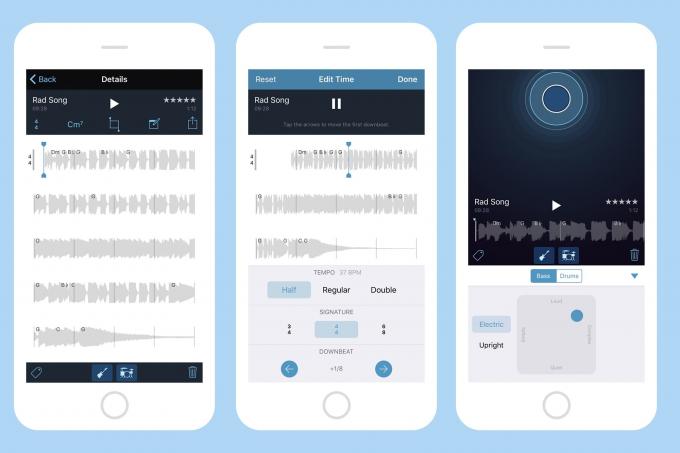
Φωτογραφία: Cult of Mac
Για να αλλάξετε ντραμς και μπάσο, απλώς πατήστε τα εικονίδια τους. Για να τα επεξεργαστείτε, πατήστε παρατεταμένα ένα από τα εικονίδια και εμφανίζεται το χειριστήριο πάνω δεξιά. Αυτό σας επιτρέπει να ρυθμίσετε τον όγκο και την πολυπλοκότητα του συνοδευτικού, καθώς και να επιλέξετε μοντέρνα ή vintage κιτ ντραμς και ηλεκτρικά ή όρθια μπάσα. Για να μπείτε στη σύνθετη λειτουργία επεξεργασίας τυμπάνου, απλώς πατήστε τη κυματομορφή του τραγουδιού. Εδώ μπορείτε να αλλάξετε τις συγχορδίες που εντοπίστηκαν, να κόψετε το ίδιο το τραγούδι, να επιλέξετε μια χρονική υπογραφή (3/4, 4/4 ή 6/8) και να επιλέξετε το τέμπο των ντραμς, ρυθμίζοντάς τα στη μισή ή διπλή ταχύτητα. Μπορείτε επίσης να μετακινήσετε τη θέση του πρώτου downbeat εάν η εφαρμογή δεν έκανε καλή δουλειά για να το εντοπίσει.
Θα βρείτε επίσης επιλογές για να προσθέσετε σημειώσεις σχετικά με τις ρυθμίσεις, είτε χρησιμοποιήσατε capo, και να προσθέσετε ετικέτες.
Αυτό μπορεί να είναι αρκετό. Βγαίνετε με ένα σύντομο demo, ή ένα μεγάλο κομμάτι jam, ή ένα σκίτσο για μελλοντική δουλειά. Και τα Music Memos μπορεί να σας εκπλήξουν μερικές φορές, επίσης. Έχω παίξει ριφ σε αυτό και η εφαρμογή πρόσθεσε κάποια απροσδόκητα μέρη drum και μπάσων, τα οποία με ενέπνευσαν να ηχογραφήσω ολόκληρα τραγούδια. Με αυτόν τον τρόπο, το Music Memos λειτουργεί σαν ένας πραγματικός μουσικός, ξεσηκώνοντας την παράστασή σας για να εμπνεύσει νέες δημιουργικές κατευθύνσεις.
Αλλά δεν τελειώνει εκεί: Στη συνέχεια μεταφέρουμε τα κομμάτια Music Memos στο GarageBand.
Into GarageBand
Μπορείτε να εξάγετε τη δημιουργία σας σε οποιαδήποτε συμβατή εφαρμογή, να την στείλετε μέσω email, να την αποθηκεύσετε στο Dropbox κ.ο.κ. Αλλά αν στείλετε το έργο στο GarageBand φτάνει ακόμα χωρισμένο σε τρία κομμάτια, όλα τα οποία μπορούν να επεξεργαστούν. Θα υποθέσουμε ότι το κομμάτι της κιθάρας σας είναι τέλειο και ρίξτε μια γρήγορη ματιά στο τι μπορεί να γίνει με το Drummer και το μπάσο μουσικής Music Memos.
Φωτογραφία: Cult of Mac
Ενώ το Music Memos προσφέρει μόνο δύο επιλογές ήχου το καθένα για μπάσο και τύμπανα, το GarageBand ανοίγει τα πράγματα. Μπορείτε να επιλέξετε συνθετικά μπάσα, διάφορα ηλεκτρικά μπάσα, καθώς και το όρθιο μπάσο. Μπορείτε επίσης να αλλάξετε ντράμερ, επιλέγοντας οτιδήποτε από heavy rock σε ηλεκτρονικό χορό, ενώ συνεχίζετε να παρακολουθείτε το κομμάτι της κιθάρας σας.
Μπορείτε επίσης να τροποποιήσετε τα πραγματικά κομμάτια. Χρησιμοποιώντας το Drummer, μπορείτε να πατήσετε διαφορετικά τύμπανα σε ένα εικονικό κιτ για να τα ενεργοποιήσετε και να τα απενεργοποιήσετε, καθώς και να προσαρμόσετε την πολυπλοκότητα, την ένταση και τον αριθμό των γεμίσματος. Είναι όλα τα τυπικά πράγματα του GarageBand Drummer, μόνο που εφαρμόζεται στο προσαρμοσμένο κομμάτι ντραμς αντί για ένα από τα ενσωματωμένα.
Φωτογραφία: Cult of Mac
Το μπάσο είναι εξίσου εύπλαστο. Είναι ένα αρχείο MIDI, το οποίο είναι σαν μια έκδοση υπολογιστή του ρολού χαρτιού από ένα παλιό πιάνο. Μπορείτε να μετακινήσετε οποιαδήποτε από τις νότες για να τελειοποιήσετε τη γραμμή μπάσων, αν και από την εμπειρία μου, τα Music Memos συνήθως έρχονται με αρκετά συμπαγή μέρη μπάσων.
Σαν μια μπάντα στην τσέπη σου
Αυτά για αυτό το σεμινάριο. Τώρα μπορείτε να συνεχίσετε και να δημιουργήσετε το αριστούργημά σας στο GarageBand. Συνήθως ηχογραφώ ξανά το αρχικό μου κομμάτι για να ταιριάζει καλύτερα στην υπόλοιπη «μπάντα» και ίσως χρησιμοποιώ καλύτερο μικρόφωνο για να το κάνω. Τουλάχιστον, τώρα έχετε ένα στιβαρό demo στο οποίο μπορείτε να βασιστείτε ή - αν είστε σε μια μπάντα - δείξτε στους συναδέλφους σας μουσικούς αντί να τους βολέψετε άσχημα. Και μπορείτε να τα κάνετε όλα αυτά με δωρεάν εφαρμογές στο iPhone σας.
